SBI証券が提供しているトレードツール、HYPER SBIの後継ツールHYPER SBI2が2022年2月に発表されました。
最近この事実を知りましたので、さっそくダウンロード、インストールしました。
ちなみに、このHYPER SBI2の提供によりこれまで提供されていたHYPER SBIは2020年末にサービス終了となる予定だそうです。
以下、HYPER SBI2のダウンロードインストールの作業手順を記録しておきます。
HYPER SBI2のダウンロード
HYPER SBI2をダウンロードするには、SBI証券のHPへ行きます。
https://www.sbisec.co.jp/ETGate
SBI証券HPのメニューに「ツール・アプリ」をクリックします。
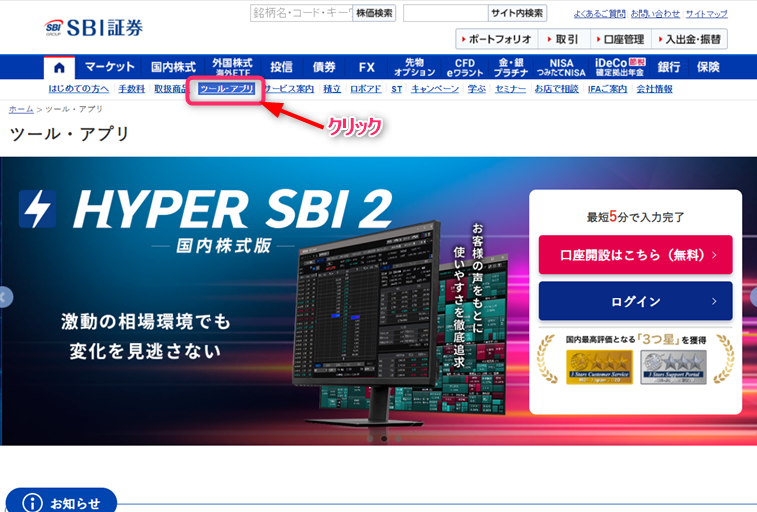
スクロールして「HYPER SBI2(国内株式版)」欄の「ダウンロード」をクリックします。
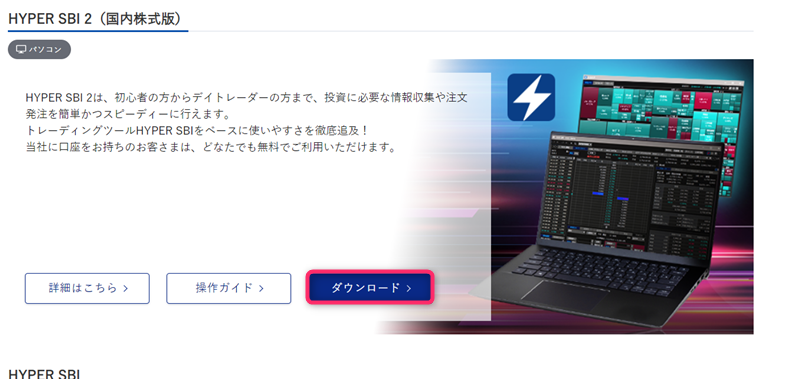
以下のような画面がひょうじされますので、「ダウンロード」をクリックしてインストーラーをダウンロードします。
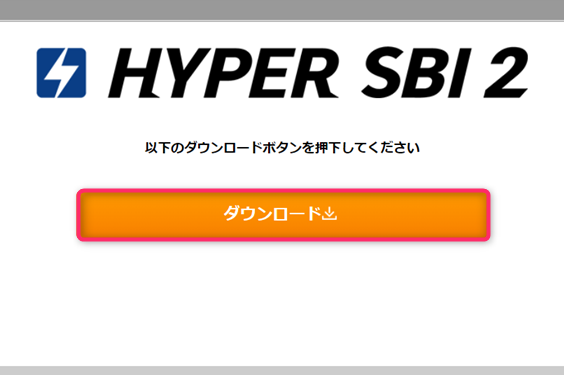
ダウンロードホルダにHYPER SBI2インストーラーがダウンロードされました。
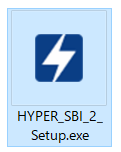
HYPER SBI2のダウンロード作業はこれで終了です。
HYPER SBI2のインストール
ダウンロードしたインストーラーをダブルクリックしてインストール作業を開始します。
インストールが始まると「ようこそ」画面が表示されます。
「次へ(N)」をクリックしてさきに進めます。
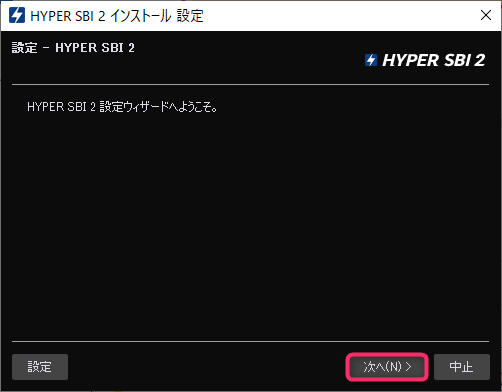
インストールするフォルダーを指定します。ここではデフォルト表示のまま先に進めます。
「次へ(N)」をクリックします。
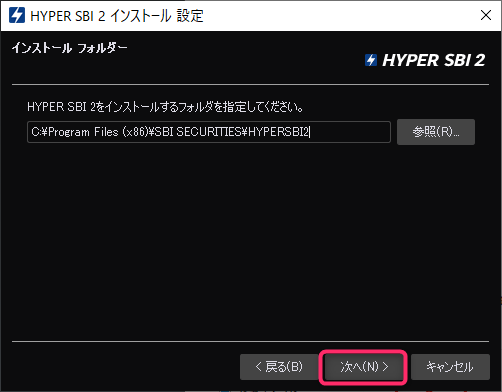
コンポーネントの選択画面が表示されます。「HYPER SBI2」を確認して、「次へ(N)」をクリックします。
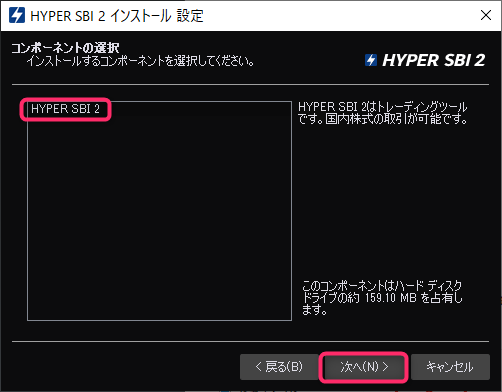
使用許諾契約画面が表示されます。一読して、「使用許諾に同意します」のラジオボタンにチェックを入れ、「次へ(N)」をクリックします。
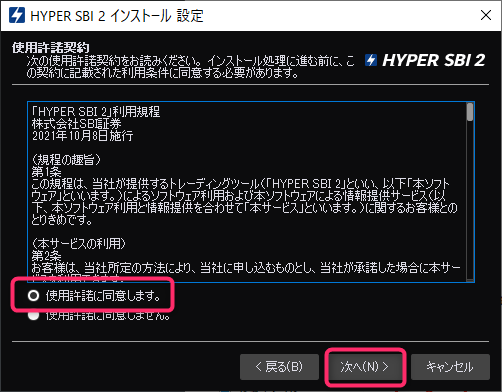
インストールの準備ができました画面が表示されます。「インストール(I)」をクリックしてインストールを開始します。

インストールが始まります。

インストールが終了すると、「HYPER SBI2ウィザードを完了しています。」画面が表示されます。
HYPER SBI2をインストーラー終了後起動する場合は、
「HYPER SBI2を起動しますか」左横のチェックボックス欄にチェックを入れ「完了(F)」ボタンを押してください。インストーラー終了後、HYPER SBI2が立ち上がります。
インストーラー終了後HYPER SBI2の起動を望まない場合は、「HYPER SBI2を起動しますか」左横のチェックボックス欄にチェックを入れずに「完了(F)」ボタンを押してください。
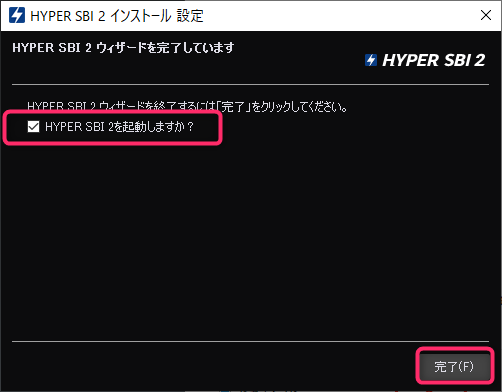
これで、HYPER SBI2のインストール作業は終了です。
HYPER SBI2の起動
インストーラー終了後、HYPER SBI2を立ち上げる場合、インストール時自動で作成されたデスクトップ上に設置されたHYPER SBI2のショートカット~起動をかけた場合、以下のようなログイン画面が表示されます。
SBI証券の口座情報を入力しログインします。
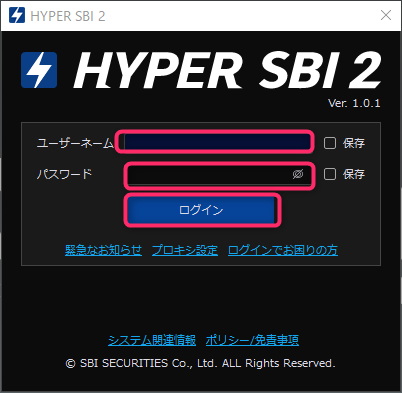
初回のみ以下のようなご注意が表示されます。対処が必要な場合は対処後「OK」を押します。
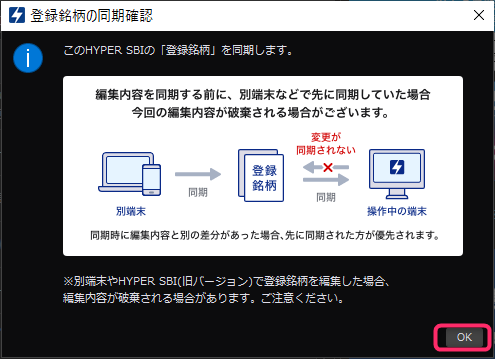
HYPER SBI2が立ち上がり、「お知らせ」画面が表示されます。
また画面上側にメニューが表示される点は旧版と変わりありません。
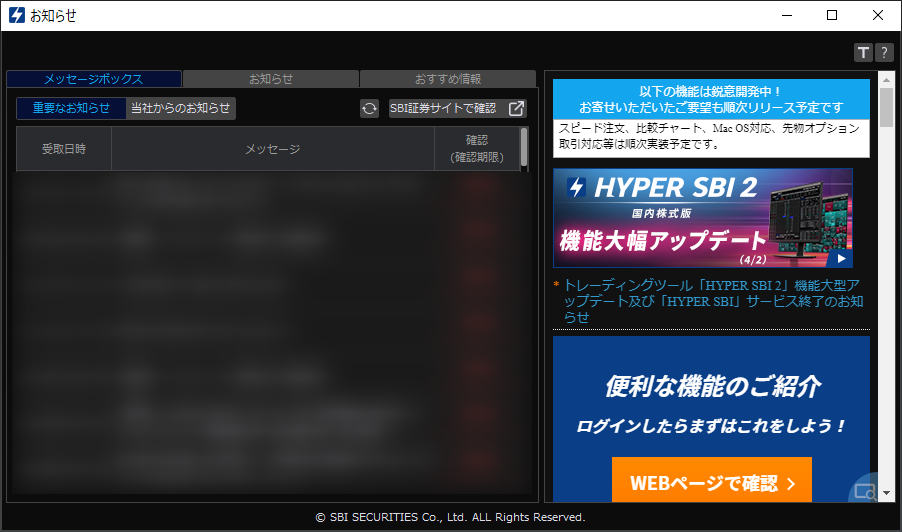
これで、HYPER SBI2の起動が完了しました。
以降は、使いやすいように設定をしてゆきます。
この記事がお役に立てれば幸いです。